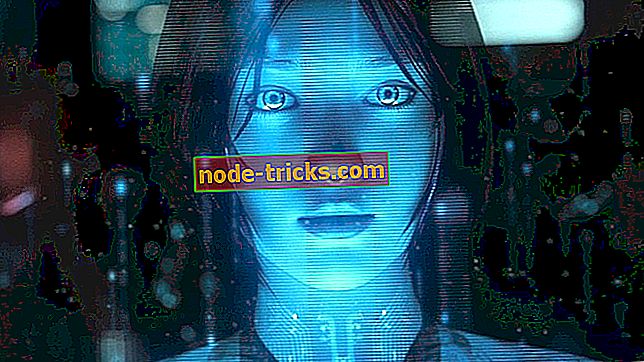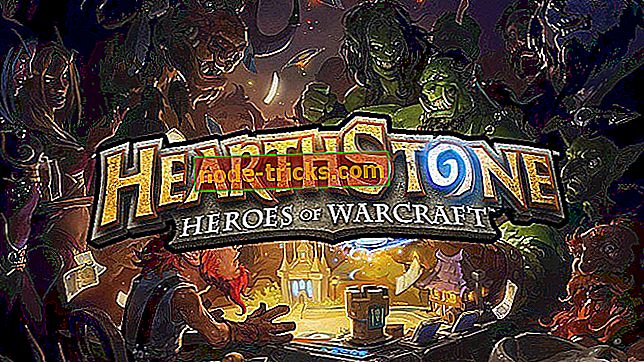5 najlepších softvérov na formátovanie diskov pre počítače so systémom Windows 10
Väčšina používateľov počítačov má na svojom počítači jednu fyzickú jednotku pevného disku a jeden oddiel, ktorý je označený písmenom C. Na počítači však môžete vytvoriť viac ako jeden oddiel, čo prináša určité výhody.
Ak máte dva oddiely, jeden pre operačný systém a druhý pre všetky vaše osobné údaje, je menej pravdepodobné, že sa vaše údaje stratia navždy v prípade kyberplázie, aka počítačovej havárii.
Pre rýchlu definíciu, oddiel je jednoducho spôsob, ako povedať svojmu počítaču, že chcete rozdeliť váš pevný disk do mnohých logických jednotiek. Každý oddiel bude spracovaný oddelene. Ak chcete zobraziť zoznam všetkých diskových oblastí v počítači, prejdite na položku Tento počítač / Tento počítač a nájdete v ňom všetky jednotky v počítači.
Existuje mnoho dôvodov, prečo by ste mali používať viac ako jeden oddiel na vašom počítači: môžete zvýšiť ochranu údajov a výkon počítača, používať viacero operačných systémov na jednom počítači, môžete urýchliť defragmentáciu a ďalšie.
Ďalšou dôležitou otázkou po vytvorení oddielu na pevnom disku je proces formátovania. Stručne vysvetlime, prečo je tento proces pre váš počítač nevyhnutný a prospešný.
Formátovanie pevného disku
Postupom času sa na pevnom disku počítača môžu vyskytnúť niektoré poruchy spôsobené opotrebovaním, vírusmi alebo softvérom, ktoré môžu spôsobiť konflikty systému a spomaliť počítač. Formátovanie pevného disku na ročnom základe by malo byť životne dôležité pre zdravie vášho systému. Ďalším dobrým nápadom je prijať niekoľko opatrení na vymazanie pevného disku, aby vaše osobné údaje neboli obnovené, najmä ak máte starší počítač, ktorý chcete predať.
Preformátovaním operačného systému, ako je Windows, sa odstránia všetky vaše údaje, vyčistia sa preťažené registre a zbavia sa vírusov, ktoré spôsobili veľa poškodení systému.
Pred formátovaním pevného disku by ste mali spustiť antivírusový program na čistenie operačného systému. Tento proces zabráni opätovnému pripojeniu poškodených súborov k preinštalovanému alebo novému operačnému systému. Potom by ste mali zálohovať všetky údaje, ktoré plánujete ponechať na externej jednotke a potom spustiť proces formátovania.
Po formátovaní pevného disku a preinštalovaní operačného systému by všetky chyby a problémy mali zmiznúť a celkový výkon počítača by sa mal výrazne zlepšiť.
- 1
Sprievodca rozdeľovaním mini nástrojov (odporúča sa)

MiniTool Partition Wizard je jednoduchý softvér na správu partícií s komplexnými funkciami. Obsahuje správu oddielov pre Windows server 2000/2003/2008/2008 R2 / 2012/2016 a Windows 2000 / XP / Vista / 7/8/10. MiniTool Partition Wizard plne podporuje mainstreamové súborové systémy, ako napríklad exFAT, FAT12 / 16/32, NTFS, Ext2 / 3/4 a tiež poskytuje dokonalú podporu na GPT diskových oddieloch.
Tento nástroj umožňuje štandardné úlohy, ako je vytváranie, zmena veľkosti, mazanie, presúvanie a formátovanie, ale poskytuje aj možnosť vykonávať rozšírené úlohy vrátane rozšírenia systémových oddielov. Veľa pevných diskov vrátane SATA <IDE <SCSI a všetky USB externé disky sú kompatibilné. Program ponúka množstvo výhod, medzi ktoré patria:
- Rozšírená funkčnosť, pretože umožňuje prístup k predtým vytvoreným oddielom
- Kompletná obnova dát z diskových oddielov, ktoré boli predtým vytvorené
- Režim ochrany údajov, ktorý možno vybrať pri úprave diskových oddielov na diskoch; uvidíte, že tento režim je považovaný za poistenie proti poškodeniu dát, ku ktorému dochádza v dôsledku náhleho zlyhania napájania alebo elektrických porúch, ktoré sa vyskytujú počas procesu, keď sa softvér nachádza v procese.
Môžete si kúpiť MiniTool Partition Sprievodca + Boot Media Builder trvalú licenciu za 39, 00 dolárov.
- 2
Manažér partície (navrhnutý)

Manažér Paragon Partition Manager vám umožní rýchlo rozdeliť váš pevný disk na ľahko spravovateľné oddiely bez straty dát, čo zabezpečí ideálnu štruktúru pevného disku. Tento nástroj vám ponúka širokú škálu funkcií pre flexibilné rozdelenie pri optimalizácii a správe počítača.
Bez ohľadu na to, či reštrukturalizujete pevný disk a delíte ho na oddiely, ak redistribuujete pamäťový priestor alebo len niekoľko operačných systémov v počítači naraz, nástroj vám ponúkne vysoko výkonné funkcie rozdelenia. Pomôžu vám optimálne využiť voľné miesto na pevnom disku.
Tento vysokovýkonný mechanizmus na rozdelenie diskov vám pomôže čo najrýchlejšie rozdeliť pevný disk na prehľadné diskové oddiely a v ideálnom prípade sa postará o to, aby sa použil pamäťový priestor na pevnom disku.
Váš operačný systém bude schopný spracovávať údaje efektívnejšie, pretože fyzický pevný disk je rozdelený na viac logických pevných diskov, z ktorých každý má svoj vlastný názov písmena a zväzku. Integrované funkcie zálohovania Paragon vám umožňujú vytvoriť zálohu pred prácou na pevnom disku. Takže v prípade, že operácia nepôjde podľa plánu, nie je to veľký problém. Sprievodca obnovením bude váš systém zálohovať a spúšťať sa okamžite.
- Kúpiť Paragon Partition Manager Home Edition za 39, 95 dolárov
- Kúpiť Paragon Partition Manager Professional Edition za 79, 95 dolárov
- 3
AOMEI Asistent pre oddiely

AOMEI Partition Assistant Standard je bezplatný nástroj na správu diskových oddielov, ktorému sa podarilo získať vynikajúcu reputáciu medzi používateľmi na celom svete. Tento softvér je dodávaný s toľkými výkonnými funkciami, ktoré môžete úplne ovládať pevný disk a oddiely. Napríklad máte funkciu Sprievodca rozšírením oddielu, ktorá vám umožní zväčšiť veľkosť oddielu, aby sa vyriešili problémy s nedostatkom miesta na disku, alebo môžete tiež flexibilne spravovať miesto na disku s funkciami s názvom Zmena veľkosti oddielu, rozdelenie na oddiely, zlúčenie oblastí a Kopírovanie oddielu.
AOMEI Partition Assistant Standard ponúka ochranu všetkých vašich údajov na sektorovej úrovni. Vývojársky tím prísne testoval svoju technológiu a umožňuje používateľom realizovať bezpečnejšie operácie rozdelenia podľa očakávania. Bez ohľadu na to, či váš štýl disku je GPT alebo MBR a bez ohľadu na to, či je váš disk malý alebo väčší ako 2TB; Produkt je schopný pomôcť používateľom riešiť rôzne problémy, ktoré sa zvyčajne vyskytujú pri diskových oddieloch.
Tento softvér na správu oddielov pre systém Windows 10 vám pomáha spravovať oddiely úplne a podporuje systém Windows 8.1, Windows 7, Windows Vista a Windows XP. To tiež umožňuje užívateľovi, aby sa bootovacie jednotky / CD a previesť disk medzi GPT a MBR.
Môžete tiež kúpiť AOMEI Partition Assistant Professional Edition za pouhých 49, 95 dolárov na prístup k ďalším funkciám.
- 4
Manažér oddielu Tenorshare

Nástroj podporuje takmer všetky verzie operačného systému Windows, vrátane Windows 10, a preto je jedným z najuniverzálnejších nástrojov na správu diskov. Je vybavený rôznymi funkciami, ktoré vám umožnia optimalizovať existujúce oddiely len vymazaním všetkých ďalších častí údajov. Svoje dáta budete môcť formátovať aj v prípade, že chcete vytvoriť nový priestor pre nový operačný systém.
Pri plánovaní inštalácie operačného systému, reorganizácii pevného disku alebo pri vymazaní všetkých údajov v tomto oddiele môžete oddiely formátovať. Máte tiež možnosť zmeniť veľkosť oddielu flexibilným rozšírením na väčšiu veľkosť alebo lekciu oddielu bez straty údajov.
Svoj oddiel a údaje môžete skopírovať na iný oddiel alebo dokonca na samostatný pevný disk. S týmto nástrojom budete môcť jednoducho konvertovať súborový systém, aby ste získali pokročilý súborový systém, ktorý vám ponúkne pokročilé funkcie z hľadiska bezpečnosti, výkonu a spoľahlivosti.
Tenorshare Partition Manager si môžete zdarma stiahnuť z Tenorshare.
- 5
Aktívny Partition Manager

Active Partition Manager je softvér na formátovanie voľného disku, ktorý umožňuje vytvárať, mazať, formátovať, pomenovať oddiely alebo meniť ich názov. Môžete to urobiť všetko bez reštartovania počítača, pretože väčšina zmien sa vykonáva okamžite.
Tento nástroj môžete použiť na formátovanie logickej jednotky alebo oddielu. Podporované sú nasledujúce formáty: FAT, exFAT, NTFS. Môžete sa na ňu spoľahnúť, ak budete potrebovať formátovať aj pamäť USB flash ako NTFS.
Medzi kľúčové funkcie programu Active Partition Manager patria:
- Vytvorte oddiel a zmeňte veľkosť logickej jednotky.
- Upravte alebo synchronizujte zavádzacie sektory FAT, exFAT, NTFS, UFS, HFS +, Ext2 / Ext3 / Ext4.
- Ak bol disk poškodený, môžete inicializovať nový disk ako MBR alebo GPT alebo opraviť MBR (GPT).
- Nástroj môže konvertovať MBR na GPT alebo GPT na MBR.
- Podpora vrátenia pre zrušenie určitých zmien oddielu (vymazanie alebo formátovanie inicializácie diskového oddielu a disku).
Stiahnite si Active Partition Manager z PCDisk.
Vyššie uvedený softvér je jedným z najlepších nástrojov na správu diskových oddielov pre systém Windows 10, ktoré umožňujú organizovať a formátovať disk.
Manipulácia s diskami môže byť zastrašujúcou úlohou, najmä ak máte len malé vedomosti alebo prax s pevnými diskami všeobecne. Nainštalujte jeden z týchto nástrojov a nechajte softvér urobiť prácu za vás.
Poznámka editora: Tento príspevok bol pôvodne uverejnený v auguste 2017 a bol od tej doby aktualizovaný o čerstvosť a presnosť.



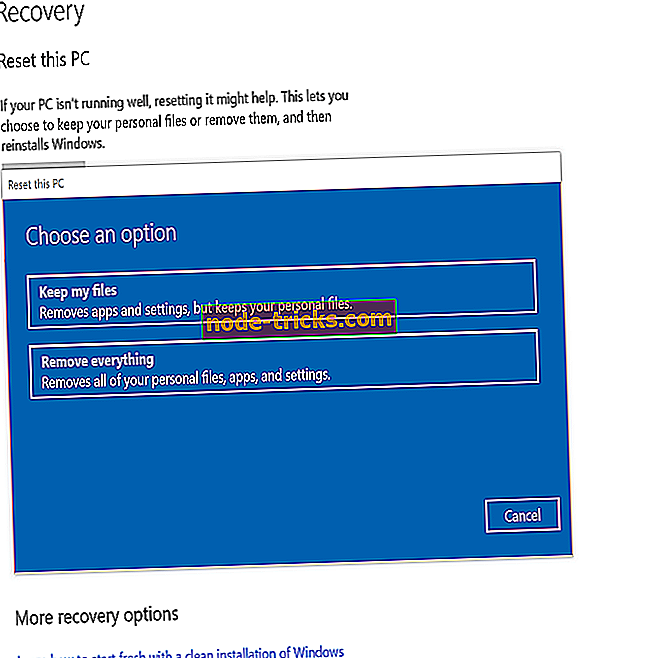
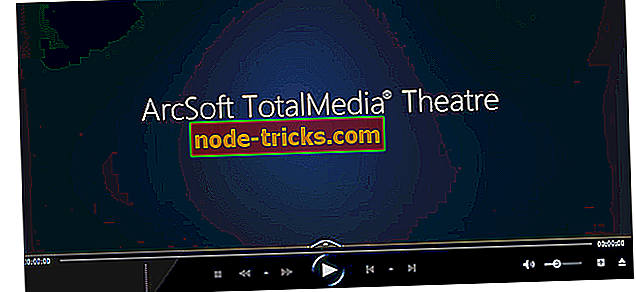
![Windows našiel chyby na tejto jednotke, ktoré je potrebné opraviť [Fix]](https://node-tricks.com/img/fix/499/windows-found-errors-this-drive-that-need-be-repaired-2.jpg)